安装PV driver
本章节适用于虚拟化类型为XEN架构的云服务器,目前仅部分老用户在使用XEN架构并逐步切换至KVM架构,新用户将不会再购买到XEN架构的云服务器(详见已停售的实例规格)。如果当前创建的私有镜像用于非已停售的实例规格,请省略此步骤。
请在cmd窗口输入以下命令,查看当前弹性云服务器的虚拟化类型。
systeminfo
查看回显信息中System Manufacturer和BIOS版本显示为XEN,说明当前弹性云服务器为XEN虚拟化类型。
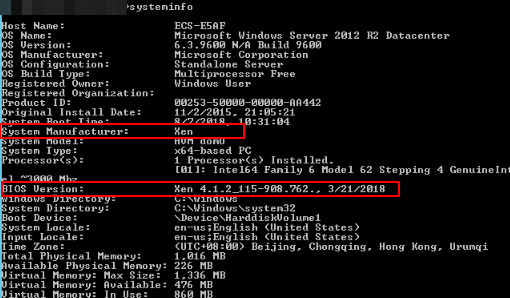
操作场景
使用弹性云服务器或者外部镜像文件创建私有镜像时,必须确保操作系统中已安装PV driver,使新发放的弹性云服务器支持XEN虚拟化,同时也可以提升弹性云服务器的I/O处理性能、实现对弹性云服务器硬件的监控和其他高级功能。

如果不安装PV driver,弹性云服务器的网络性能很差,并且安全组和防火墙也不会生效。因此,请您务必安装。
使用公共镜像创建的弹性云服务器默认已安装PV driver,您可以通过以下方法验证:
按如下目录打开“version”文件,检查操作系统中安装的PV driver的版本信息。
- 如果PV driver的版本高于2.5版本,无需执行安装操作。
- 如果未查到PV driver版本信息,或者PV driver的版本低于或等于2.5版本,执行安装PV driver或安装PV driver升级包。
前提条件
- 弹性云服务器已安装操作系统,并且已经绑定弹性公网IP。
- 弹性云服务器的系统磁盘的剩余空间必须大于32MB。
- 如果弹性云服务器的操作系统为Windows Server 2008,需使用Administrator用户安装PV driver。
- 弹性云服务器已下载PV driver软件包。软件包获取请参考获取PV driver。
- 为了避免在弹性云服务器上安装PV driver失败,安装前需要:
- 先卸载第三方虚拟化平台的工具(例如:Citrix Xen Tools、VMware Tools)。相关卸载方法请参考对应的工具的官方文档。
- 禁用任何防病毒软件或入侵检测软件,安装完成后,您可以再次启用这些软件。
获取PV driver
Windows私有镜像优化过程中,使用的PV driver软件包及获取路径如表1所示。
|
软件包 |
适用操作系统 |
获取方式 |
|---|---|---|
|
pvdriver-win2008R2-64bit.zip |
Windows Server 2008 R2 64bit |
https://ecs-instance-driver.obs.cn-north-1.myhuaweicloud.com/pvdriver-win2008R2-64bit.zip |
|
pvdriver-win2012-64bit.zip |
Windows Server 2012 64bit |
https://ecs-instance-driver.obs.cn-north-1.myhuaweicloud.com/pvdriver-win2012-64bit.zip |
|
pvdriver-win2012R2-64bit.zip |
Windows Server 2012 R2 64bit |
https://ecs-instance-driver.obs.cn-north-1.myhuaweicloud.com/pvdriver-win2012R2-64bit.zip |
|
pvdriver-win2016-64bit.zip |
Windows Server 2016 64bit |
https://ecs-instance-driver.obs.cn-north-1.myhuaweicloud.com/pvdriver-win2016-64bit.zip |
|
pvdriver-win2019-64bit.zip |
Windows Server 2019 64bit |
https://ecs-instance-driver.obs.cn-north-1.myhuaweicloud.com/pvdriver-win2019-64bit.zip |
安装PV driver
- VNC登录Windows弹性云服务器。
登录弹性云服务器的详细操作请参见“Windows弹性云服务器登录方式概述”。

必须通过VNC方式登录弹性云服务器,不可使用远程桌面登录方式,因为安装时会更新网卡驱动,远程桌面登录时网卡正在使用,从而导致安装不成功。
- 在弹性云服务器操作系统界面,选择“开始 > 控制面板”。
- 单击“卸载程序”。
- 按照提示,卸载“GPL PV Drivers for Windows x.x.x.xx”。
- 根据获取PV driver和弹性云服务器的操作系统类型下载对应的PV driver版本。
- 解压PV driver软件包。
- 右键单击“GPL PV Drivers for Windows x.x.x.xx”,并选择“以管理员身份运行”,根据界面提示完成安装。
- 根据提示重启弹性云服务器,使PV driver生效。
对于Windows Server 2008系统的弹性云服务器,必须重启两次。

安装PV driver后,弹性云服务器网卡的配置信息会丢失,因此,若之前已配置网卡,需重新配置网卡信息。
安装PV driver升级包
- VNC登录Windows弹性云服务器。
登录弹性云服务器的详细操作请参见“Windows弹性云服务器登录方式概述”。

必须通过VNC方式登录弹性云服务器,不可使用远程桌面登录方式,因为安装时会更新网卡驱动,远程桌面登录时网卡正在使用,从而导致安装不成功。
- 在弹性云服务器操作系统界面,选择“开始 > 控制面板”。
- 选择“程序 > 卸载程序”,找到PV driver程序,将其卸载。
- 卸载完成后请务必重启弹性云服务器,以完成环境清理。
- 下载pvdriver-windows.zip升级包。
下载地址:https://ecs-instance-driver.obs.cn-north-1.myhuaweicloud.com/pvdriver-windows.zip
- 解压pvdriver-windows.zip升级包。
- 单击Setup.exe完成升级安装,且pvdriver-windows升级包会自动匹配当前操作系统版本。
- 根据提示重启弹性云服务器,使PV driver生效。
对于Windows Server 2008系统的弹性云服务器,必须重启两次。

安装PV driver后,弹性云服务器网卡的配置信息会丢失,因此,若之前已配置网卡,需重新配置网卡信息。







